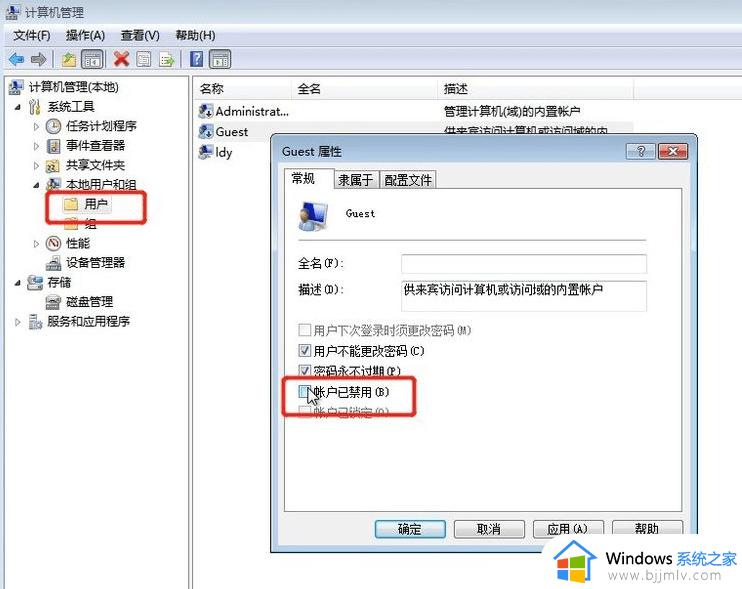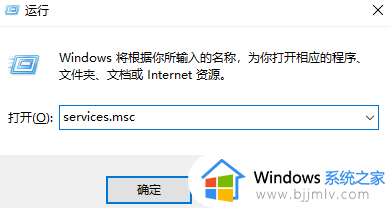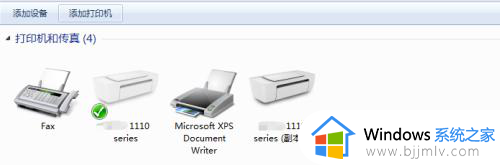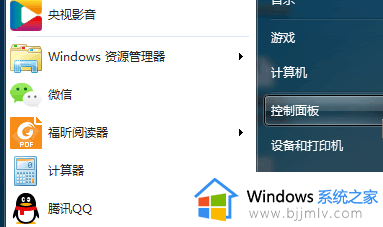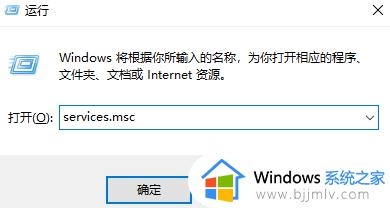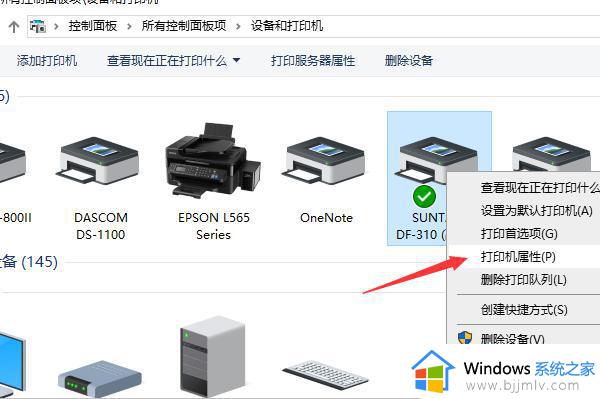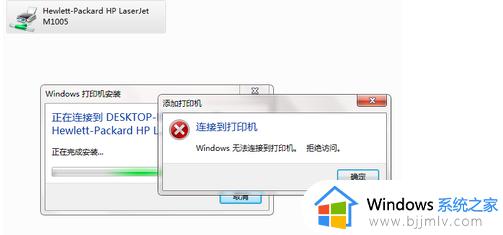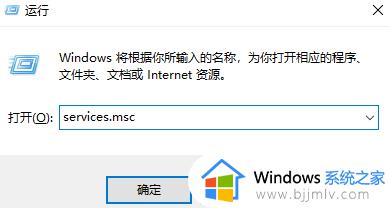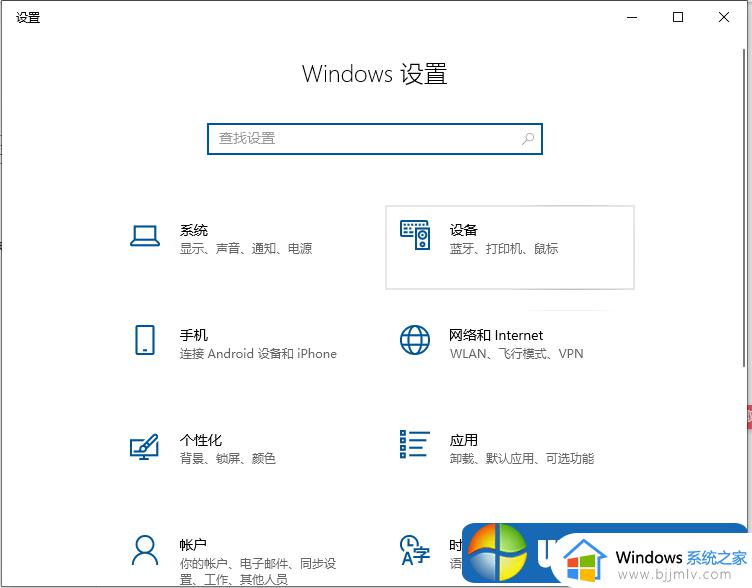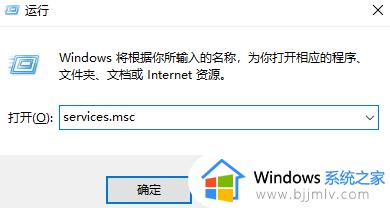win7纯净版连接不上共享打印机怎么办 win7纯净版无法连接网络打印机如何解决
更新时间:2023-09-11 11:53:09作者:run
win7纯净版连接不上共享打印机怎么办,在使用win7纯净版操作系统时,有时会遇到无法连接共享打印机或无法连接网络打印机的情况,这种问题可能会给我们的工作和生活带来不便。我们需要找到解决这个问题的办法,以确保我们能够顺利地使用打印机进行打印工作。下面将介绍win7纯净版无法连接网络打印机如何解决。
具体方法:
1、鼠标点击“开始”,然后选择“运行”,输入services.msc。
2、重新启动“Print Spooler”服务。
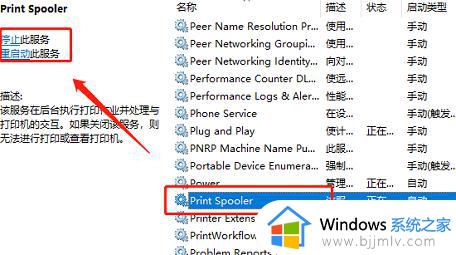
3、点击开始菜单,选择“设备和打印机”,再“添加打印机”。
4、选择添加这个选项,选择打印机以后进行下一步。
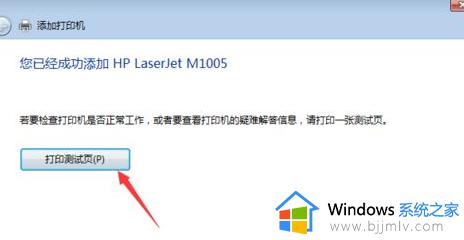
5、成功连接以后打印一下测试看看就可以了。
以上是win7纯净版无法连接网络打印机如何解决的完整内容了,如果您还有任何疑问,请按照我的步骤操作,希望这能为您提供帮助。